
Dans cet article - un bref aperçu du programme avec lequel vous pouvez utiliser les propres images pour créer des tuiles sur l'écran principal de Windows 8 (et Windows 8.1 - vérifié, en cours d'exécution), en remplaçant les icônes standard sur tout ce qui veut. En outre, les tuiles peuvent fonctionner non seulement des programmes, mais aussi des sites ouverts, des jeux à la vapeur, des dossiers, des éléments du panneau de commande et bien plus encore.
Quel genre de programme est nécessaire pour changer les tuiles de Windows 8 et où télécharger
Pour une raison quelconque, autrefois considéré comme le site officiel du programme Oblytile est actuellement fermé, mais toutes les versions sont disponibles et peuvent être téléchargés gratuitement sur la page XDA-Developers: http://forum.xda-developers.com/showthread.php ? T = 1899865.
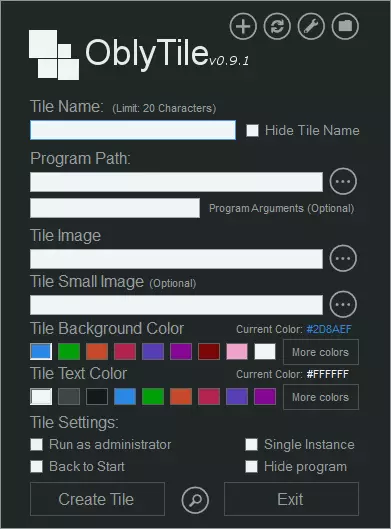
L'installation n'est pas nécessaire (ou plutôt, il arrive inaperçu) - il suffit d'exécuter le programme et commencer à créer votre première icône (tuile) pour l'écran de démarrage de Windows 8 (il est entendu que l'image graphique que vous allez vous utiliser déjà ou vous savoir comment dessiner).
Création de votre tuile écran initial Windows 8 / 8.1
Faites votre tuile pour l'écran initial est pas difficile - tous les champs sont intuitifs, en dépit du fait qu'il n'y a pas de langue russe dans le programme.
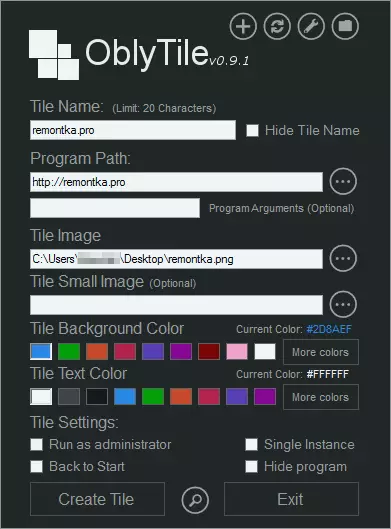
Créer votre propre tuile écran de démarrage de Windows 8
- Dans le champ Nom de tuile, entrez le nom de la tuile. Si vous mettez une coche « Masquer le nom de tuile », alors ce nom sera caché. Remarque: L'entrée cyrillique est pas pris en charge dans ce domaine.
- Dans le champ Chemin du programme, spécifiez le chemin d'accès au programme, un dossier ou d'un site. Si nécessaire, vous pouvez définir les paramètres de démarrage du programme.
- Dans le domaine de l'image, indiquez le chemin à l'image qui sera utilisée pour les tuiles.
- Les autres options servent à sélectionner la couleur de la tuile et le texte sur elle, ainsi que le démarrage du programme au nom de l'administrateur et d'autres paramètres.
- Si vous cliquez sur le Lupu en bas de la fenêtre du programme, vous pouvez voir la tuile fenêtre d'aperçu.
- Cliquez sur Créer carreaux.
Sur ce point, le processus de création de la première tuile est terminée, et vous pouvez le regarder sur l'écran principal de Windows.
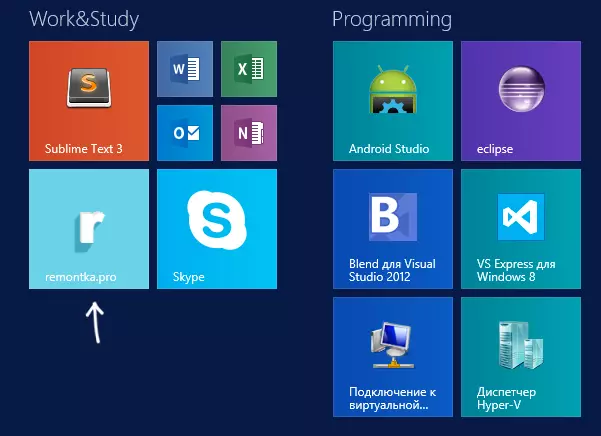
tuile créé
Création tuiles pour un accès rapide aux outils système Windows 8
Si vous devez créer une tuile pour désactiver ou redémarrer un ordinateur, un accès rapide au panneau de commande ou l'éditeur de registre et effectuez des tâches similaires, vous pouvez le faire manuellement, si vous connaissez les commandes nécessaires (elles seront nécessaires pour entrer dans la Champ de trajectoire de programme) ou ce qui est plus facile et plus rapide - utilisez la liste de liste rapide sur OLLIlTtile Manager. Comment le faire, vous pouvez voir sur la photo ci-dessous.
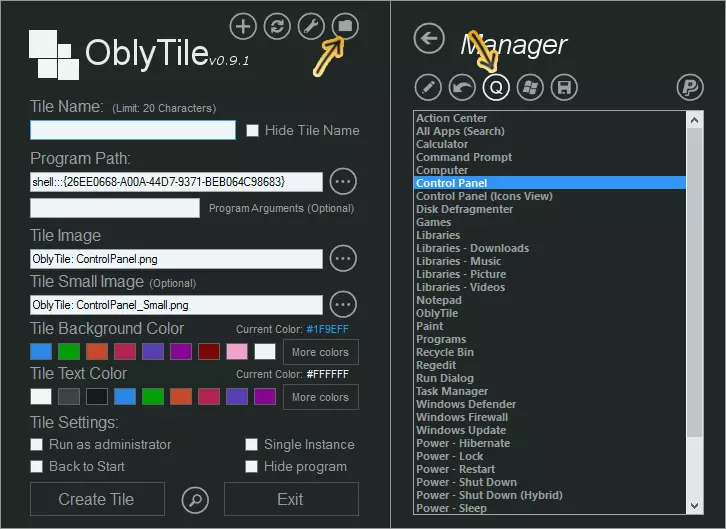
Après l'une ou l'autre, ou l'utilitaire Windows est sélectionné, vous pouvez configurer indépendamment des couleurs, des images et d'autres icônes de paramètres.
De plus, vous pouvez créer vos propres tuiles et démarrer Windows 8 applications de métro, remplacement de la norme. Encore une fois, faites attention à l'image ci-dessous.
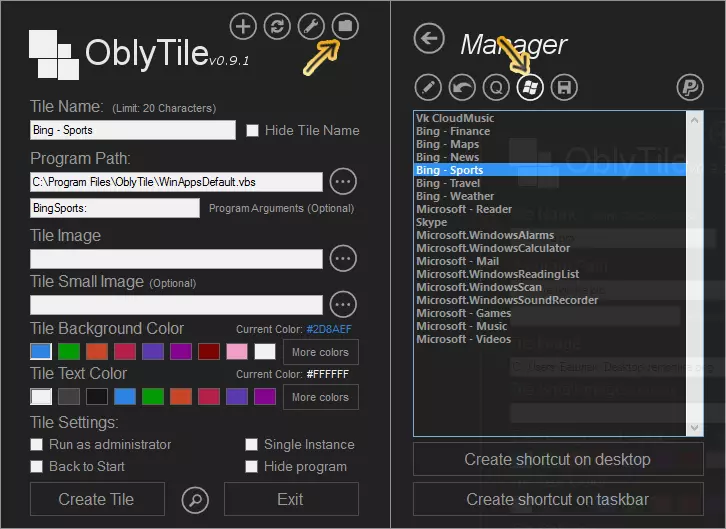
En général, tout est. Je pense que quelqu'un sera utile. À une époque, j'ai vraiment aimé repeindre des interfaces standard complètement à votre manière. Au fil du temps passé. Plus ancien.
